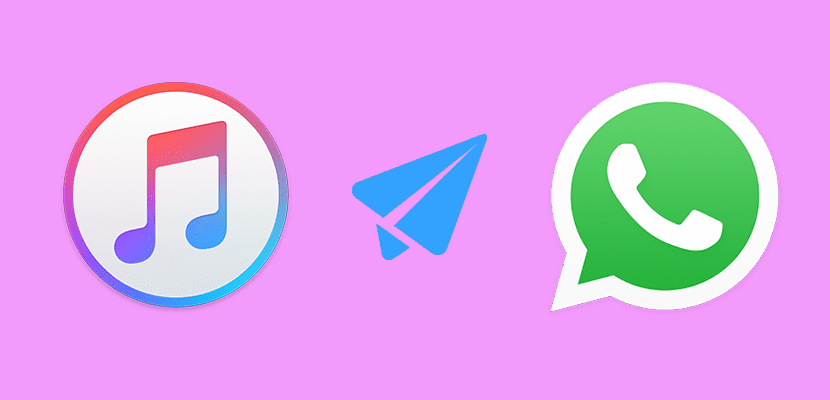
Även om det måste erkännas att eftersom Facebook köpte WhatsApp uppdateras applikationen oftare och innehåller många intressanta nyheter, kan du alltid be om mycket mer från den mest använda meddelandeprogrammet på planeten. Till exempel, eftersom det tillåter oss att skicka dokument, skulle det inte skada dela musik från iPhone via WhatsApp. Men om du inte kan officiellt kan vi alltid hitta ett litet trick som gör att vi kan hoppa över en viss begränsning.
Det är ingen hemlighet att iOS inte är ett så öppet system som Android, vilket ibland får oss att ta fler steg för att utföra samma uppgift, men skicka musik Att använda WhatsApp från vår iPhone är inte en svår eller dyr uppgift, eftersom vi kan dela låtar med gratisapplikationer, till exempel Dokument 5. Här föreslår vi ett par sätt att skicka låtar från iPhone via WhatsApp.
Skicka MP3 via WhatsApp med dokument 5
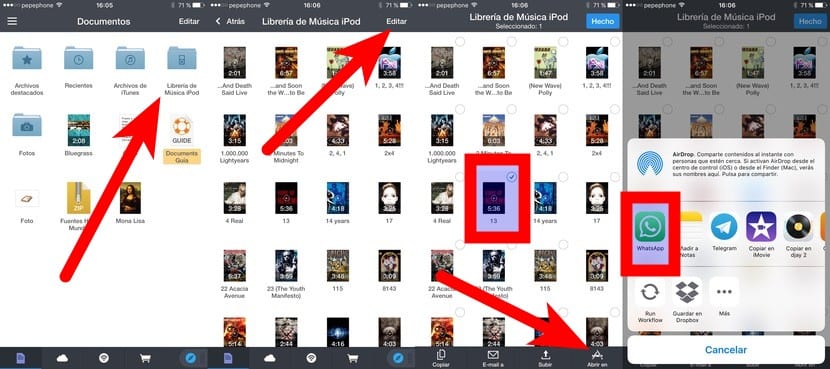
Som jag redan har nämnt i föregående avsnitt är en av applikationerna som gör att vi kan skicka musik via WhatsApp och helt gratis Dokument 5, en tittare på alla typer av dokument som också låter oss dela dem. Även om processen väl är enkel måste vi erkänna att det kanske inte är lika intuitivt som andra metoder när vi väl vet det. För att undvika förvirring nedan beskriver jag stegen för att skicka låtar via WhatsApp med hjälp av dokument 5:
- Om vi inte har applikationen installerad är det första steget att ladda ner Dokument 5 från App Store och installera programmet (nedladdning).
- Nu öppnar vi Dokument 5.
- I nästa steg öppnar vi mappen "iPod Music Library".
- Väl inne i mappen trycker vi på "Redigera".
- Vi väljer de låtar som vi vill skicka.
- Vi trycker på "Öppna i".
- Därefter väljer vi "WhatsApp" från de alternativ som de visar oss.
- Slutligen väljer vi den kontakt som vi vill skicka låten till.
Skicka låtar via WhatsApp med Workflow
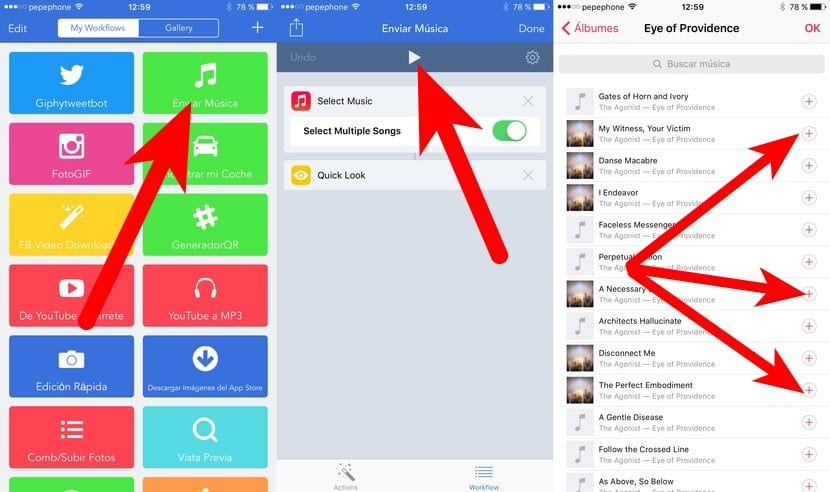
Väl. Vi har redan pratat om en gratis metod för att skicka låtar via WhatsApp. Nu är det betalningsmetodens tur som jag brukar använda. Det handlar om att göra det med Arbetsflöde, en mycket kraftfull applikation som vi kan beskriva som Automator för iOS. När detta skrivs har Workflow en pris på 2.99 €, men det är värt varenda öre som de frågar oss. Jag betalade faktiskt 4.99 € och det verkar fortfarande billigt. Här är stegen att följa för att skicka låtar via WhatsApp med Workflow.
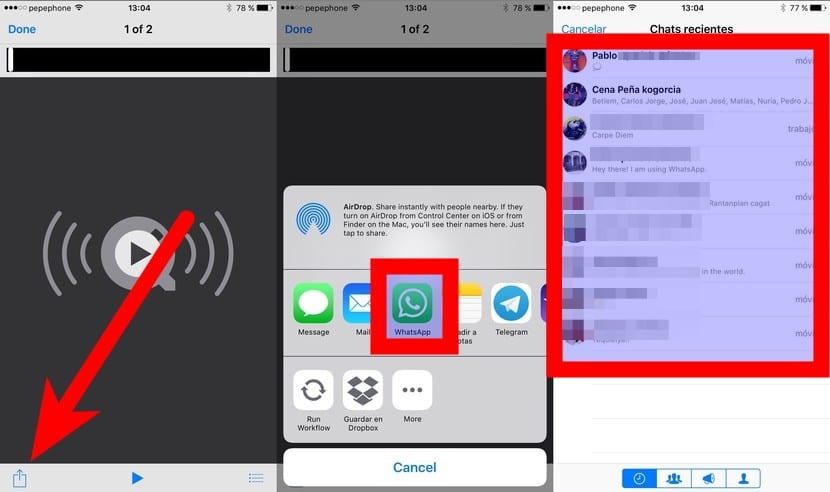
- Om vi inte har Workflow installerat, som med dokument 5, blir det första steget att gå till App Store och installera det. Du kan ladda ner den från HÄR.
- Vi måste också skapa ett arbetsflöde som gör att vi kan extrahera och dela de låtar som vi har lagrat lokalt. För en tid sedan skapade jag en enkel men effektiv som du har tillgänglig HÄR. Du måste öppna den med Workflow.
- Därefter öppnar vi arbetsflöde och startar arbetsflödet «Skicka musik» som vi laddat ner i steg 2. För att starta det måste vi trycka på uppspelningsknappen som visas i bilden.
- Därefter öppnas ett gränssnitt som liknar iOS Music-appen. Här måste vi välja de låtar vi vill skicka. Vi kan välja flera om vi vill.
- Det som är bra med det här arbetsflödet är något som jag vanligtvis avslutar mitt med, och det är att det sista steget är förhandsgranskningen, det vill säga vi kan spela låten om vi trycker på uppspelningsknappen. Jag säger att det här är bra, för genom att trycka på delningsikonen kan vi skicka låten via WhatsApp, men också med någon annan kompatibel applikation. Med detta förklarat måste vi i detta steg peka på delningsikonen.
- I nästa steg väljer vi WhatsApp.
- Slutligen väljer vi den kontakt som vi vill skicka låten till.
Skicka MP3 via WhatsApp med tredjepartsappar som tillåter det
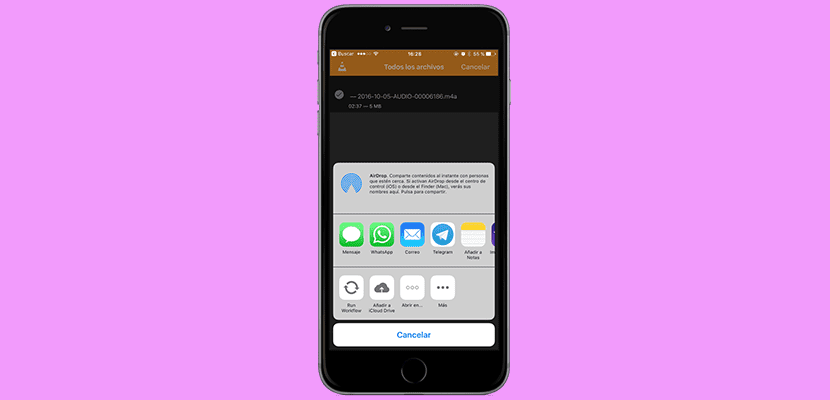
För att säga sanningen är Apple Music-applikationen en av de få som inte tillåter dig att dela musik direkt från appen. Vad betyder det här? Tja vad om vi har spåret i en annan applikation, som VLC eller Ace Player, vi kan trycka på delningsknappen så att applikationerna där vi kan skicka dem visas, bland vilka det kommer att finnas WhatsApp.
Metoden för att skicka låtar från tredjepartsapplikationer kan variera, men de delar alla en gemensam punkt: vi måste hitta delningsikonen och tryck på den och välj sedan WhatsApp som destination. Till exempel i VLC måste vi först trycka på Redigera, sedan markera filen och slutligen trycka på delningsikonen.
Hur man sparar låtar som tas emot av WhatsApp
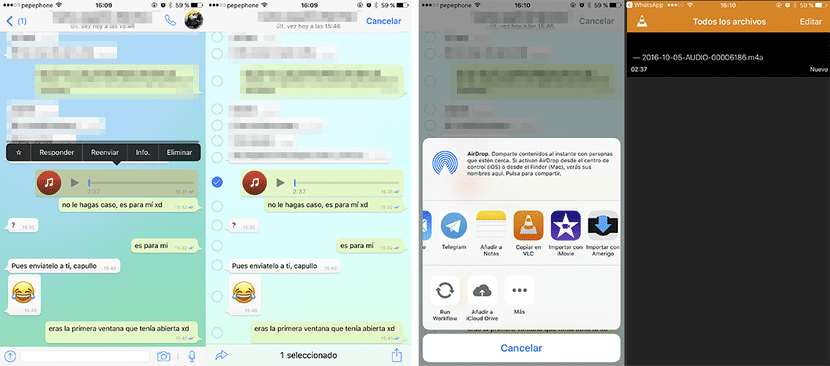
Spara låtarna som har skickats till oss med WhatsApp är inte en svår uppgift, men vi måste också gå till App Store för att hämta det. Jag kommer att förklara hur man sparar dem med hjälp av VLC (gratis multimediaspelare) som ett exempel, men det kan sparas i alla andra kompatibla applikationer eller moln. Vi måste följa dessa steg:
- Vi håller ned den mottagna ljudfilen för att se alternativen. Om du har en iPhone med 3D Touch, var försiktig med trycket på beröringen; om vi går för långt kommer det inte att förstå vad vi vill ha, och eftersom det inte finns någon 3D Touch-gest kommer det inte att göra någonting. Du måste röra med samma kraft som vi vibrerar applikationerna för att flytta / ta bort dem från startskärmen.
- Från alternativen som visas pekar vi på Vidarebefordra.
- Om vi trycker på pilen nedan till vänster kommer den att försöka skicka den igen via WhatsApp. Om det vi vill är att spara det (eller skicka det via en annan app) kommer vi att trycka på delningsknappen på andra sidan skärmen.
- Slutligen väljer vi applikationen där vi vill spara den. I VLC sparas det, men synd är att utan omslag eller någon typ av metadata, som inkluderar namnet, det vill säga varken namnet på låten, artisten eller skivan etc. visas. Naturligtvis tillåter spelare som VLC oss att redigera namnet på låten. Det är något.
Har du haft några frågor eller vet du redan hur du skickar / sparar låtar via WhatsApp från iPhone? Om du känner till något annat sätt att överföra musik till iPhone från WhatsApp eller för att skicka mp3 med den här meddelandeklienten, lämna oss en kommentar med den metod du använder.
Jag har bara en fråga, det fungerade för mig men att skicka den första nedladdningen, det betyder att den lagras på telefonen där jag kan se filen eller ta bort den om det behövs, ps det skulle uppta mitt minne utan att kunna gör något annat än att dela dem med whatsapp och ja, jag vill skicka den till flera personer. Betyder det att jag måste ladda ner den flera gånger?
Ladda ner dokument 5 och öppna iPod-filmappen och mp3-filerna visas men inte ordredigeringen för
För att kunna skicka dem via whatsapp
Samma sak händer mig, jag vet inte vad jag ska göra.
Jag får inte heller möjlighet att redigera, vad gör vi?
Hej, samma sak händer mig också. Jag ser inte alternativet att redigera i ipod-biblioteket. Jag har en iPhone 7 plus med de senaste ios. Jag laddade ner dokument 5 från appstore men ingenting händer.
Samma sak händer mig också, tydligen är appen väldigt effektiv, jag har en iPhone 4s och den redigerar inte, jag kommer att försöka med de andra 2 apparna som jag bara hoppas att om den fungerar och den här sidan inte bara är ett bedrägeri
Jag får inte redigeringsalternativet och en annan som sedan k musiken jag laddar ner visas i min spellista
Mer av samma sak visas alternativet Redigera i iPod-biblioteket. Kan det vara så att det kommer ut på Android och inte på iOS?
Varför lägger du inte en skärmdump av din iPhone så kan vi se allt?
tack
Jag laddade ner applikationen men den verkar inte redigeras i min musikfil när jag öppnar den
Samma sak hände mig också men jag försökte det med Workflow och det kom ut, faktiskt var applikationen gratis